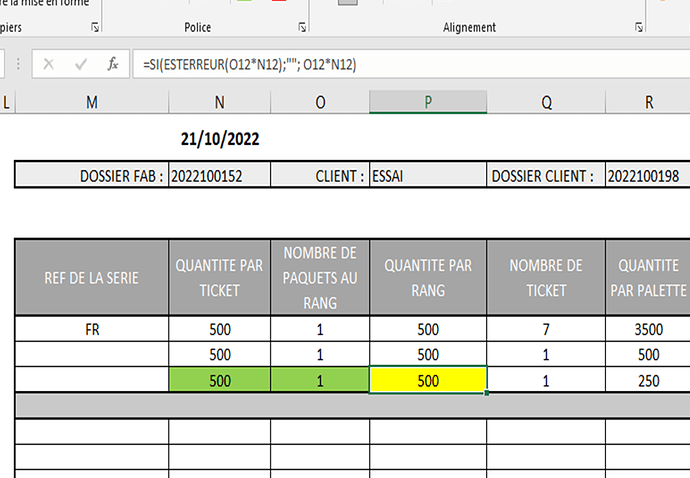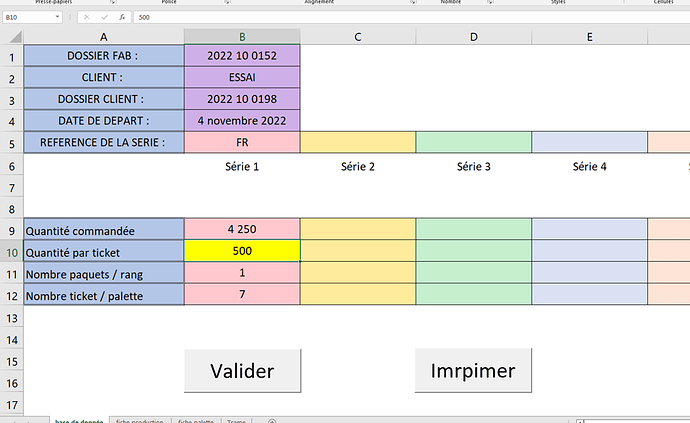bonjour FFO
je reviens vers toi
car je recréer un fichier sur notre base déjà créer
mais pour des palettes brut (ca dois pas dire grand chose pour toi) 
donc je t’explique :
je suis entrain de modifier notre fichier ( car c’est un peu le tient, vu le temps que tu as passé pour m’aidé)
dans ce fichier on sort des palettes brut de machine
et pourquoi quand je note mes données dans « bases de données » , elles sont pas cohérente dans ma fiche palette et ma fiche de production ( tu verra dans G19 il devrez être noté 250 au lieu de 500)
je te joint mon fichier
merci
fiche palette brut.xlsm (68,4 Ko)
Bonjour
La valeur récupérée pour la cellule « G19 » de l’onglet « fiche palette » est celle de la cellule "P12’ de l’onglet « fiche production » ici en jaune :
C’est bien 500 qui est obtenu par la formule qui est présente :
=SI(ESTERREUR(O12N12);""; O12N12)
Soit le calcul de la multiplication des cellules sous fond vert « O12 » et « N12 » : 500*1
Donc logique d’avoir cette valeur
A voir si ta formule est adaptée il n’y a que toi pour répondre question de conception
A ta disposition si besoin
Oui c’est bien ce que j’avais vu
Mais comment avoir le chiffre exact par rapport au base de données ?
Je crois que la formule n’es pas adapté à ce fichier
Qu’appelles tu chiffre exact par rapport au base de données car dans cet onglet « base de donnée » j’ai bien ce chiffre ici en jaune :
si je mets à la place 250 j’ai bien ce chiffre dans l’onglet « fiche palette » cellule « G19 » aprés le traitement du bouton « Valider »
Donc je ne comprends pas trop ta problématique
Merci de m’expliquer
Oui mais par rapport au calcul le dernier paquet est de 250
Car si on fait 4250/500= 8x500 et 1 x 250
Si l’on regarde les formules mises en place aucune ne fait référence au dernier calcul pour déterminer la valeur à prendre en compte
Seul contrôle la disponibilité restante
Si celle-ci est effectif la valeur reste celle déterminée en cellule « B10 » onglet « base de donnée » aucun calcul n’est prévu pour l’évaluer en fonction du stock restant
Cette situation était elle bien gérée jusqu’à maintenant ?
Est ce le premier désagrément en l’espèce auquel tu es confronté ?
Si tel est le cas transmets moi un fichier qui fonctionne bien dans une telle configuration
Ok je regarde ça ce soir après le travail
Merci
c’est un nouveau fichier que je créer, et je suis parti sur un ancien fichier.
il faut que je reparte sur des bonnes bases
je reviens vers toi si besoin
merci et bon week end
bonsoir FFO
tu peux me dire ou je dois aller pour changer EX en Fls (100 Ex) dans fiche palette
je te joint mon fichier
merci
fiche palette bobst.xlsm (69,4 Ko)
c’est bon j’ai trouvé 
Bonjour
Cela m’arrange car ce jour je ne suis pas très disponible
Bravo à toi
Au plaisir une prochaine fois
bonjour FFO
1er question
j’ai fait une fermeture automatique quand il n’y as pas d’activité sur le fichier
cela fonctionne mais il me ferme que mon ficher est non excel et j’aurai voulu tout fermer
je te joint mon fichier (peut tu m’expliquer ou est l’erreur car j’ai plusieurs fichiers)
fiche palette emballage vrac.xlsm (62,8 Ko)
2 -ème questions
j’ai fait plusieurs fichiers car selon les cas le calcul n’est par forcement les mêmes
pourrait on faire qu’un fichier avec des cases à cocher ou autre pour utilisé tel ou tel feuille de calcul
et remplir les fiches
merci pour tes réponses
Bonjour
essaies cette version et dis moi
Dans ta procédure de fermeture tu fermes ton classeur avant de fermer l’application
Donc une fois le classeur fermé plus de macro pour fermer l’application
Dans ma proposition je sauvegarde le classeur et je ferme l’application c’est tout
Pour ton 2° point je te propose de mettre une cellule avec liste déroulante dans laquelle figure tous les types de calcul
Dans un onglet je mettrais l’ensemble de ces types dans une colonne avec dans la colonne suivante l’onglet correspondant
Ainsi dans la cellule de la liste déroulante le type de calcul choisi engendrerait le nom de l’onglet à utiliser dans une autre cellule (formule ou VBA) récupéré dans cet onglet
Ton traitement n’aurait qu’à utiliser le nom de l’onglet ainsi déterminé
Voilà ce que j’envisagerais
A ta dispo pour le mettre en place
Juste à déterminer la cellule de la liste déroulante la cellule de l’onglet à utiliser en fonction du choix de cette liste l’onglet avec les correspondances type de calcul/onglets en rapport
fiche palette emballage vrac.xlsm (56,9 Ko)
salut pour la procédure de fermeture c’est bon
mais elle se ferme même quand tu travail dessus
pour le 2° point c’est pas mal ce que tu propose
je vois quand tout les fichiers seront tous nickel
merci pour ton aide
Bonjour
« mais elle se ferme même quand tu travail dessus »
Qu etais tu entrain de faire dans le fichier au moment de sa fermeture ?
J’étais entrain de noter des données dans les cellules
Et pouf excel c’est fermé 
Je n ai rien effectué au niveau du déclenchement de la macro que j ai modifié
Si celui-ci est actionné il devait obligatoirement l être avant mon intervention avec au moins la fermeture du classeur dans lequel le code se trouve
Les données que tu as saisies sont elles dans ce même classeur ou un autre classeur ?
Je viens d’analyser tes différents codes
A l’ouverture du classeur est exécuté cette macro :
Private Sub Workbook_Open()
'Protège la feuille (ici sans mot de passe) et permet l’écriture par VBA
Sheets(« base de donnée »).Protect , Userinterfaceonly:=True
Call SetTimer
End Sub
avec la ligne de code :
Call SetTimer
qui appelle ce traitement :
Sub SetTimer()
DownTime = Now + TimeValue(« 00:05:00 »)
Application.OnTime EarliestTime:=DownTime, _
Procedure:=« ShutDown », Schedule:=True
End Sub
Celle-ci après un laps de temps de 5 minutes appel la procédure « ShutDown »
DownTime = Now + TimeValue(« 00:05:00 »)
Application.OnTime EarliestTime:=DownTime, _
Procedure:=« ShutDown », Schedule:=True
C’est la procédure que j’ai adapté pour répondre à ton attente de fermeture de l’application Excel
Donc si ce classeur reste ouvert 5 minutes il déclenche logiquement la fermeture d’Excel ainsi que tous les classeurs ouverts
Si tu souhaites la fermeture de l’application c’est obligatoirement aussi celle de tous les classeurs qu’il pilote
Pas d’autre choix avec ce scénario
Donc que faut il faire pour fermer Excel seulement si il n’y a pas d’activité sur le classeur ?
Difficile de cerner une activité
Doit-elle se limiter à l’écriture de donnée dans une cellule ?
Pas sur de mon point de vue l’activité peut être diverse et variée (déplacement de cellule en cellule d’onglet en onglet travail sur l’éditeur VBA ou tout autre outil de l’application)
Sans oublier son utilisation pour une simple consultation des données
Donc je n’ai pas de remède pour répondre à tous ces cas
Seule solution que je propose est l’affichage d’une boîte dialogue avertissant de la fermeture imminente de l’application avec le choix de la poursuivre ou de l’arrêter avec la relance du dispositif pour 5 minutes de plus
A cette fin j’utilise la cellule « H1 » de l’onglet « base de donnée » dans laquelle une donnée est ou non présente sous forme de 4 espace invisibles à l’affichage
A toi de voir si cela peut convenir
fiche palette emballage vrac 2.xlsm (61,3 Ko)
Cela nécessite une réponse obligatoire à la boîte de dialogue même pour la fermeture automatique
Je n’ai pas mieux à te proposer
finalement je viens de refaire un essai avec ton fichier
et il est fonctionnel
Excel se ferme bien si il a aucune activité
par contre le faite de changer feuille ne reste pas un activité
je ne sais pas ce qui c’est passé quand j’ai fait mon 1er essai
« finalement je viens de refaire un essai avec ton fichier
et il est fonctionnel
Excel se ferme bien si il a aucune activité »
Si c’est le premier transmis il se ferme même en activité essais à l’appui
Attention il faut un délais de 5 minutes pour le constater